产品名称:7.62半户外单色单元板
显示屏单元板封装形式:单灯
半户外单色单元板像素点间距:7.62mm
半户外单色单元板像素密度:17222点/平方米
半户外单色单元板像素构成:红色
显示屏单元板构成主要驱动元件:595,138,245,4953
半户外单色单元板结构:驱动板和灯板分离
单元板尺寸:488X244mm
单元板分辨率:64X32点
显示屏单元板单元板单个重量:1.2KG
显示屏单元板视距:3-30米
可视角度:140度
单个显示屏单元板平均功耗:12瓦
单个显示屏单元板功耗:24瓦.
显示屏控制方式:同步/异步
显示屏驱动方式:1/16扫描
显示屏帧频:>=60Hz
刷新频率:>=120HZ
平均无故障时间(MTBF):10000小时
供电电源:DC5V
显示屏单元板环境温度:-10~45度
使用寿命:>50000小时
接口形式:通用08接口
接口说明:N=地(GND),L=锁存(LAT或ST),S=时钟(Clk),O=使能(OE),E=使能(/OE)
R=红色数据,G=绿色数据,U=蓝色数据,A,B,C,D=行信号,H=译码后的行信号,F=悬空,V=VCC)
2 A B C D G1 G2 L S 16
1 N N N O R1 R2 N N 15
控制卡选择:P16-16
配件:跨接排线,购买数量10以上配1个模块。 四. 软件安装
双击光盘中“条屏播放软件”,按照提示安装软件。安装完成后次运行时,如果软件提示需要“安装.Net Framework”,请单击“是”,安装该框架。

五.软件配置
2.1软件安装完后,接通条屏电源,连好数据线,双击运行软件,次运行本软件时默认为中文界面,这时可以从软件中直接转换为英文、中文、中文繁体、自动。
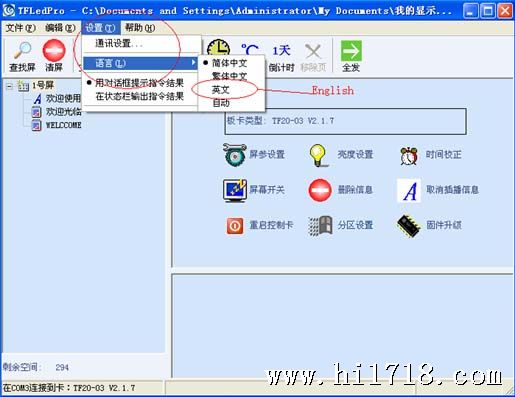
如上图:点击 设置(T)——语言——英语
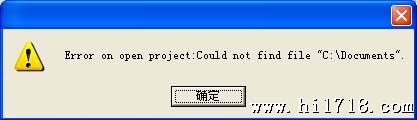
再点击 就可以转换为 英文界面。
次启动软件时一般会自动查找控制卡,如图:

点击 “关闭”
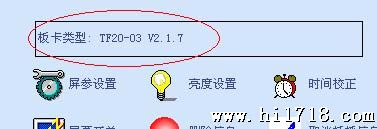
出现 “在COM*找到控制卡波特率……..”或出现红色圈内“板卡类型:TF20-03 V2.1.7” 都表示屏已经与电脑连接上。该卡板本为V2.17 此时可以正常发送信息到屏上,
如果显示如下两个图都表示连接不上:

或 
请表示连接不上,重新检查电源是否打开,数据线是否插好,或是换个串口插。再多次点击“查找屏”自动查找控制卡或关闭软件再重新打开。
如果硬件连接正确,软件会自动查找到控制卡所在串口号。成功查找到后,即可保存当前设置。
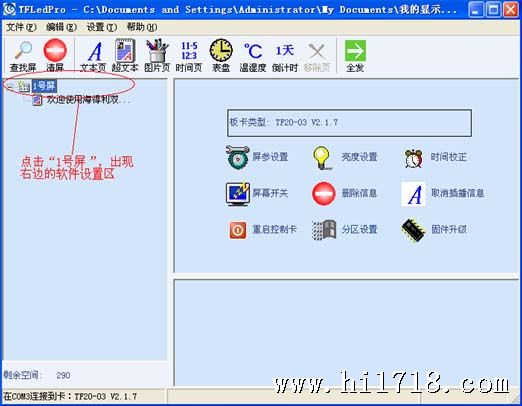
2.2单击界面上的“屏参设置”按钮,打开硬件设置界面:

屏高点数 和 屏宽点数 根据屏的像素大小(即长宽各有多少个LED灯)
点击 “ 设置屏参” 保存设置。再点击 关闭 退出 ,
注意,设置过程中如果发现“亮线”请立刻关闭显示屏电源,否则可能烧坏显示屏行管。这是控制卡与屏的排线插反或屏OE信号设置不对, 这时点击上图的“设置”输入口令“TF-000” 进入以下界面:(出厂已经设置好)

输入口令“TF-000” 点击“OK”进入以下界面:(出厂已经设置好)(主要大写)
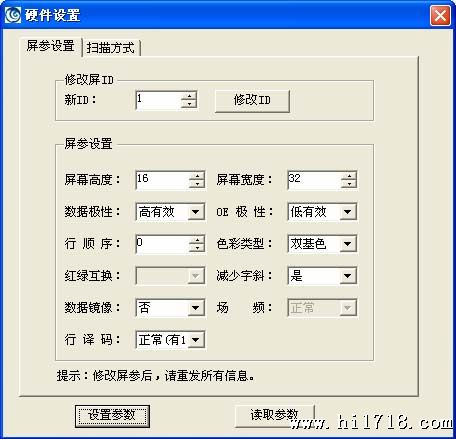
在这个界面中先单击“读取参数”按钮读回控制卡中的参数,再调整好屏幕高度和宽度,其余参数可使用默认值,单击“设置参数”按钮,将参数发送到控制卡。
此时观察显示屏显示的内容,如果能正常的显示,说明设置正确。
如果显示屏上行特别亮,别的行亮度正常,请修改“OE极性”。(个别厂家单元板如果点这里后出现2条高亮的直线,请立即拔掉屏的电源否则烧坏元器件要返厂维修,出现这个情况及时拔掉电源后,需要拆下屏把控制卡上的排线(一条红色和15条白色线合在一起的) 拔出来,再修改OE极性的数据,再插上排线,看是否正确)
如果显示屏上显示的内容是反白的,即字是黑色,周围是全亮,请调整“数据极性”。 ‘
如果发送命令时提示"命令发送失败:参数错误,请勿超出范围",则代表您选择的点数超过了控制卡允许的点数。以TF-22型控制卡为例,该卡支持32*128的显示屏,如果设置成为32*256,就无法支持。另外,如果采用双色模式,则控制范围会减半。
如果显示屏上显示的内容完全不正常字体杂乱,请先确定您的屏是什么接口,是否1/16;1/8;1/4。
系统一般默认1/16。如是其他,请点击上图中的“扫描方式”:如上图,选择合适的扫描方式。做点击“设置参数”来保存修改后的数据。(详细请与厂家联系)
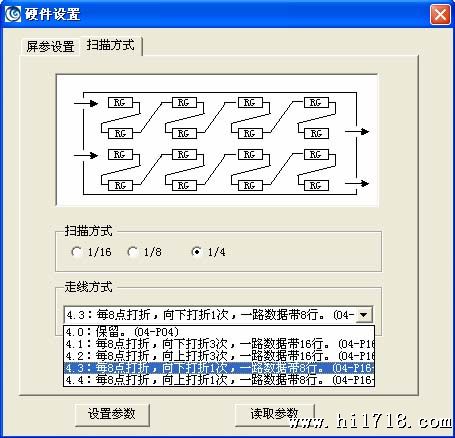
六.发送节目
以上设置完成后,返回主界面,单击工具栏上的“文本页”按钮添加一个节目。“Text”为普通文字输入,
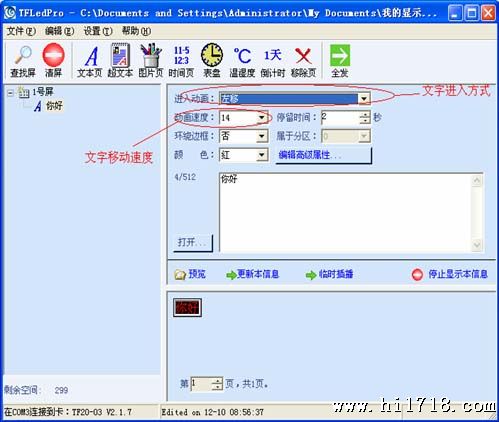
在中间空白处输入内容。再点击“进入动画”选择需要的进入方式。 “动画速度”为进入的速度0-15级调节。 “停留时间”为文字停留显示时间(秒)。“环绕边框” 追边功能。
“颜色” 选中文字后,更换颜色。输好后 点击中间“更新文本”单独发送这条信息进去,点击上面“全发”将所有信息全部发送到屏上。
“RTF”项可以更换字体和多种颜色显示,

其他设置同上
“图片叶”从你电脑中插入图片(支持bmp jpg gif jpeg tiff 等)如果显示不清楚,修改一下“灰度阀值”再重新插入
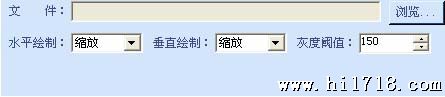

其他设置同上
“时间页” 时间日期格式, “表盘”时钟模式显示时间, “温湿度” 温度和湿度显示(需要配件) “倒计时” 为倒计时

在显示格式空白出 输入需要的内容,注意:{ }里面输入算好的总天数,其他设置同上
提示:使用图片页播放GIF动画时,将“进入动画”选项改为“立刻显示”,并适当调整页间停留时间和末页停留时间,可以得到较好的效果。图片尽量选用颜色简单,对比度强的图片,编辑过程中可以通过调节“灰度阈值”来控制显示范围。
当采用“连续左移”动作播放长文本时,将页间停留时间和末页停留时间改为0,可以得到较好的效果。
注意,温度和湿度的显示需要额外的附加组件,如果您没有选用该组件,请不要发送“温湿度”信息,即使发送下去也将显示不正确。
定时显示信息
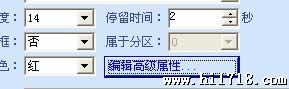
点击“ 编辑属性”
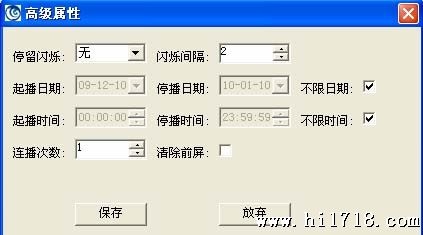
根据需要设置保存。退出再重新发送数据。
七. 保存设置
单击工具栏上的“文件”保存程序下次启动时将自动打开您上次的设定。如果您没有保存,下次启动时就需要重新设置以上步骤。

|